发布时间:2025-02-13 09:35:35 来源:转转大师 阅读量:14091
跳过文章,直接PPT转图片在线转换免费>> AI摘要
AI摘要本文介绍了三种将PPT转为图片的方法。方法一:使用PPT软件自带的保存功能,选择“文件”选项后点击“另存为”,在保存类型中选择“图片”并设置格式和路径。方法二:使用截图工具进行截图保存,打开PPT后按下“Print Screen”键或使用截图软件,再在图片编辑工具中编辑和裁剪。方法三:使用在线转换工具,上传PPT文件后设置输出要求,等待转换完成后下载图片。这些方法简单易行,能满足不同需求,方便在不同场景中使用PPT内容。
摘要由平台通过智能技术生成
PPT是一种常用的演示工具,但有时我们需要将PPT转为图片格式,以便在不同平台上使用。那么PPT如何转为图片呢?本文将为您介绍三种简单易行的方法,让您轻松将PPT转为图片。
大多数PPT软件都提供了将演示文稿转为图片的功能。
以下是具体步骤:
1. 打开您要转换的PPT文稿。如果您只需要保存PPT中的部分内容或特定的幻灯片,可以使用截图工具进行截图保存。
以下是具体步骤:
1、打开您要截取的PPT文稿。除了使用PPT软件自带的功能,还可以通过在线转换工具将PPT转为图片。下面以转转大师在线ppt转图片操作为例。
以下是具体操作步骤:
1、打开在线PPT转图片网址:https://pdftoword.55.la/ppt2img/

2、点击选择文件,将你的PPT上传上去。

3、如果对图片输出有要求,也是可以设置一下的哦,其中包括:页码选择、输出格式、图片质量、生成方式。
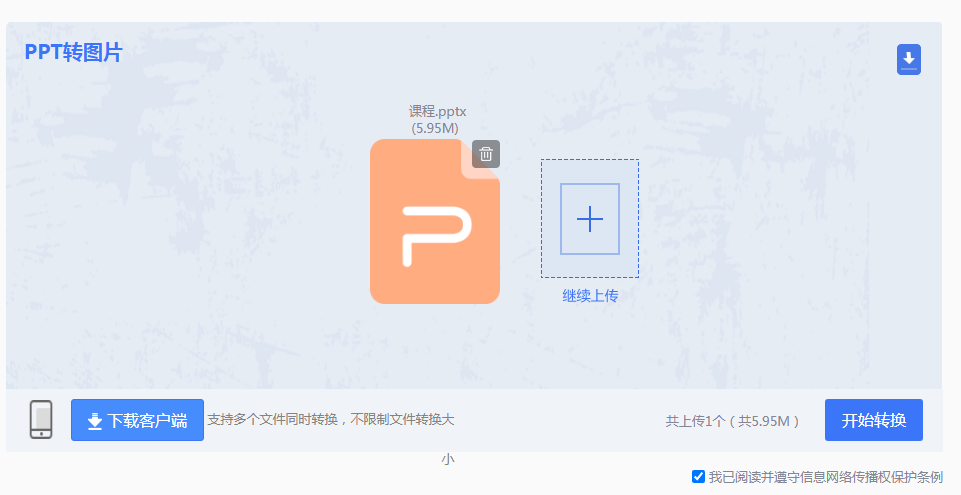
4、设置完毕后点击开始转换,等待片刻。
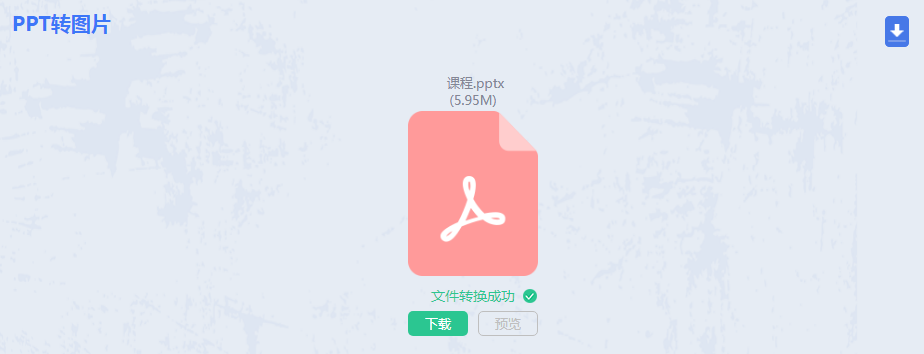
5、转换完成了,点击下载就可以查看。
以上就是ppt如何转为图片的方法介绍了,您可以很轻松地将PPT转为图片,并方便地在不同场景中使用。无论您是使用PPT软件自带的保存功能,还是选择截图工具或在线转换工具,都能满足您的需求。希望本文对您有所帮助!
【ppt如何转为图片?这3个方法能帮你轻松搞定!】相关推荐文章: 返回转转大师首页>>
我们期待您的意见和建议: